Nosso Editor de PDFs foi lançado em Outubro/2018 e, até o momento, estamos orgulhosos de todas as modificações adicionadas desde sua introdução. Caso você não esteja ciente de sua existência, nosso Editor de PDFs permite a criação e edição de dois tipos de PDFs:
- Documentos em PDF: Estes representam PDFs contendo dados coletados através de envios aos seus formulários. Você pode inclui-los como anexos aos seus e-mails de Notificação e Resposta Automática.
- Formulários em PDF Preenchíveis: Estes representam formulários em PDF que podem ser preenchidos usando um Leitor de PDFs. Alguns dos leitores mais conhecidos são o Adobe Acrobat Reader e o Foxit Reader.
Neste artigo, focaremos no segundo tipo de PDF – os Formulários em PDF Preenchíveis (pule para esta seção para conferir os passos).
O que é um Formulário em PDF Preenchível?
Um formulário em PDF preenchível representa um formulário normal, mas no formato .pdf. Seus respondentes podem usar o leitor de PDFs de sua preferência para preenchê-lo e enviá-lo. Usando o Criador de Formulários em PDF Preenchíveis da Jotform, você pode gerar formulários em PDF personalizados com campos em branco para que as pessoas possam preenchê-lo em seus dispositivos digitais, enviá-los e compartilhar as informações necessárias com você de forma automática. Estas respostas podem ser enviadas como alertas por e-mail e serão salvas na Página de Respostas do seu formulário.
Qual é a diferença entre um Formulário em PDF e um Formulário Web?
Um Formulário Web online é normalmente preenchido usando um navegador (como Chrome ou Firefox). Um Formulário em PDF preenchível, por outro lado, deve ser preenchido usando um leitor de PDFs (como Acrobat Reader ou Foxit Reader). Comparando as duas opções ainda mais a fundo, certamente existem recursos e funcionalidades que estão disponíveis para os formulários web, mas não para os formulários em PDF. Estes incluem, mas não estão limitados a:
- Campos para pagamentos
- Widgets e Integrações
- Condições
- Recursos independentes por campo (por exemplo, o Campo de Texto Curto em um formulário web terá mais recursos para validação do que um campo de Texto Curto em um formulário em PDF)
Quando eu deveria usar Formulários em PDF Preenchíveis?
Confira abaixo alguns dos motivos e casos de uso comuns onde os formulários preenchíveis podem ser úteis:
- Terminais em quiosques ou tablets. Os usuários podem preencher o formulário em PDF, enviá-lo e, em seguida, o próximo respondente na fila pode chegar e repetir o processo.
- Facilidade de compartilhamento em múltiplos canais. Como você está, essencialmente, compartilhando arquivos .pdf, é possível fazê-lo de diversas maneiras – usando desde e-mails e bate-papos às suas redes sociais, armazenamento em nuvem na web, CRMs e muito mais.
- Compatibilidade com todos os dispositivos que possuem um leitor instalado. Formulários da web online funcionam perfeitamente em todos os navegadores modernos, e arquivos em PDF também se comportam da mesma maneira em dispositivos e leitores diferentes.
- Uma alternativa confiável aos formulários da web online. Caso seus respondentes não possam preencher e enviar seu formulário usando o navegador, uma versão alternativa do seu formulário no formato .pdf pode se provar um ótimo recurso.
Como criar um Formulário em PDF?
Existem diversas maneiras de criar e modificar um formulário em PDF.
Método #1: Começando do zero
- Acesse o Editor de PDFs de um de seus formulários e clique no botão + Novo PDF.
- Clique na opção Novo Formulário PDF.
- Escolha Em Branco e clique no botão Novo Formulário PDF.
Durante este processo, um novo Formulário Web também será criado em segundo plano. Por isso, é normal ver um novo formulário denominado Formulário PDF ao retornar para sua pagina Meus Formulários.
Observação
Se você está vendo apenas duas opções (Em Branco e Importar), isso significa que você já possui um PDF preenchível existente para o formulário sendo trabalhado no Editor de PDFs.
Método #2: Importando um Formulário em PDF existente
Seguindo o mesmo procedimento acima, em vez de começar com um modelo em branco, você também pode Importar seu próprio formulário em PDF preenchível. Desta vez, clique no botão Importar Formulário PDF.
Visite o seguinte guia do usuário para aprender mais sobre o procedimento: Como Importar seu Próprio PDF com a Ferramenta Formulários PDF Inteligentes
O link para geração de Formulários em PDF Preenchíveis também está disponível a partir da página do nosso Criador de Formulários em PDF Preenchíveis.
Método #3: Convertendo um de seus Formulários Web existentes em um Formulário em PDF
Se você já utiliza as ferramentas Jotform e possui formulários web criados, é possível criar versões em PDF preenchíveis usando um destes formulários web. Você pode seguir o mesmo procedimento explicado acima mas, em vez de criar um Formulário em PDF em branco, ou importar um, usar o atual formulário carregado em seu Editor de PDFs e convertê-lo em um formulário em PDF preenchível. Apenas clique no botão Criar Formulário PDF.
Ao abrir a página do Editor de PDFs, você verá este modal de alerta:
Importante
Isso significa que as alterações realizadas em seu Formulário em PDF serão refletidas em seu Formulário Web. Por exemplo, se você excluir um campo durante a criação do seu formulário em PDF, este também será excluído do seu formulário web. Também serão listados os campos e widgets não suportados nos formulários em PDF preenchíveis.
Após finalizada a criação e design do seu formulário em PDF, chegou a hora de configurar seus alertas por e-mail. Da mesma forma que acontece quando usando um formulário web, um formulário em PDF pode acionar o envio de Notificações para você e Respostas Automáticas para seus respondentes.
Guias Relacionados:
Este seria o melhor momento para criar integrações a plataformas de terceiros (como Planilhas Google, Google Drive, Dropbox, entre outras), caso necessário. Na mesma página, clique em Integrações, à esquerda, para começar.
Por fim, chegou a hora de baixar o formulário em PDF. Esta é uma tarefa bastante simples, você precisa apenas clicar no botão Baixar no canto superior direito do Editor de PDFs.
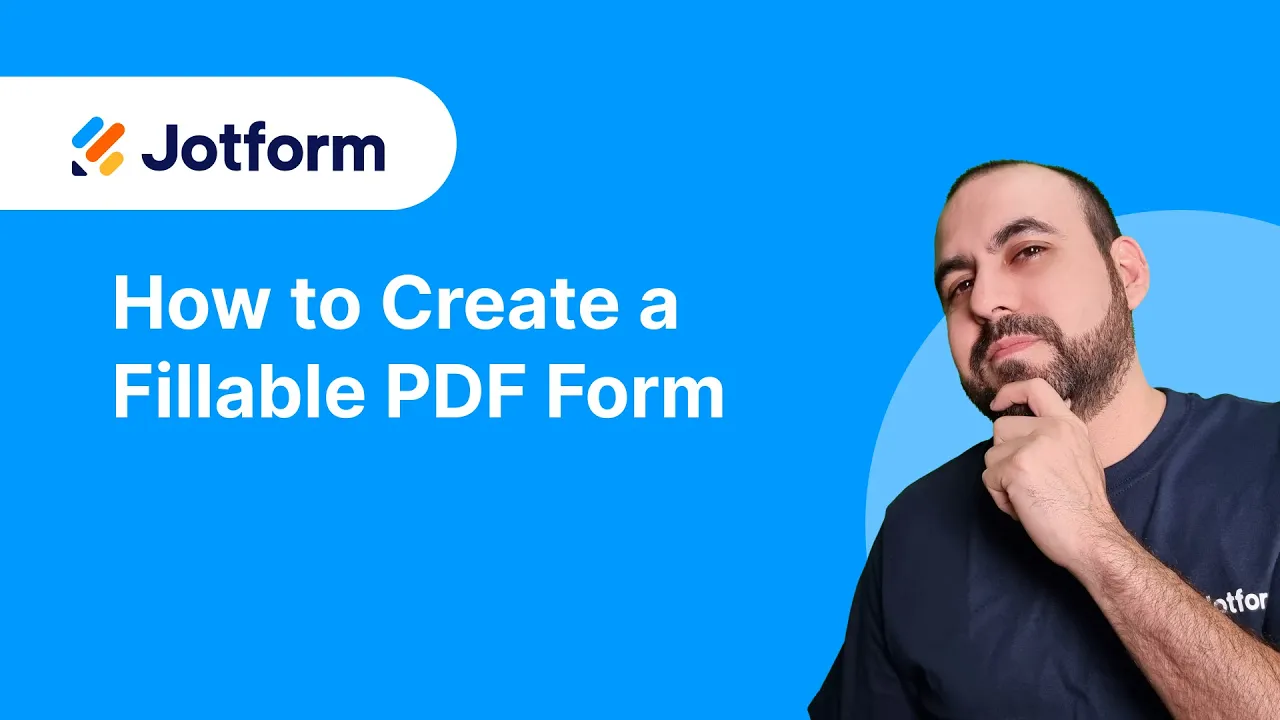

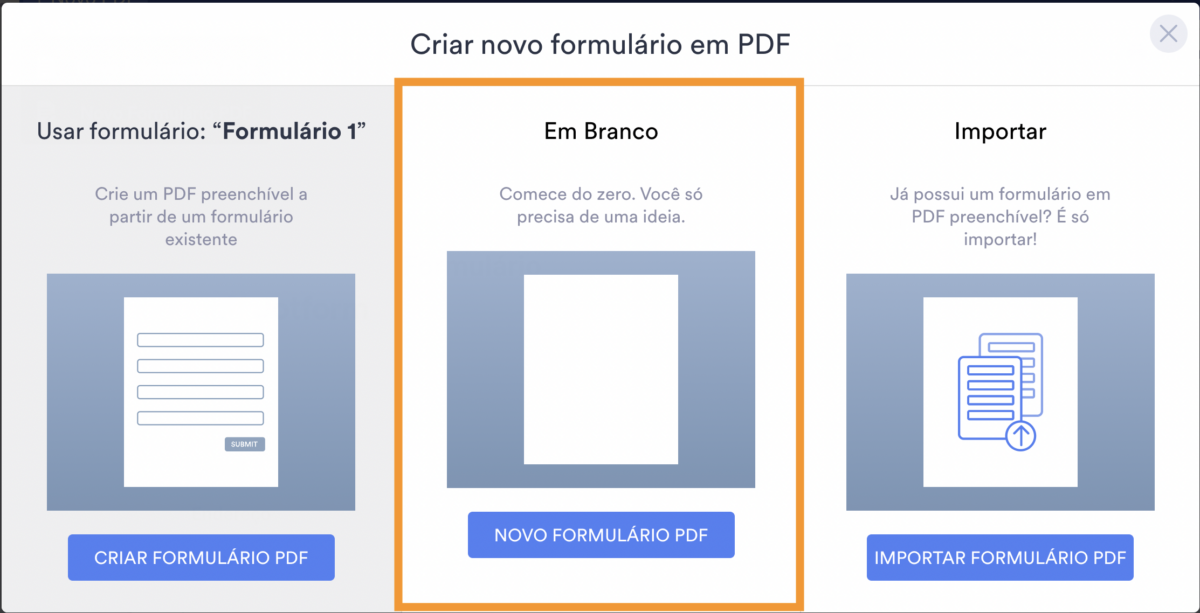
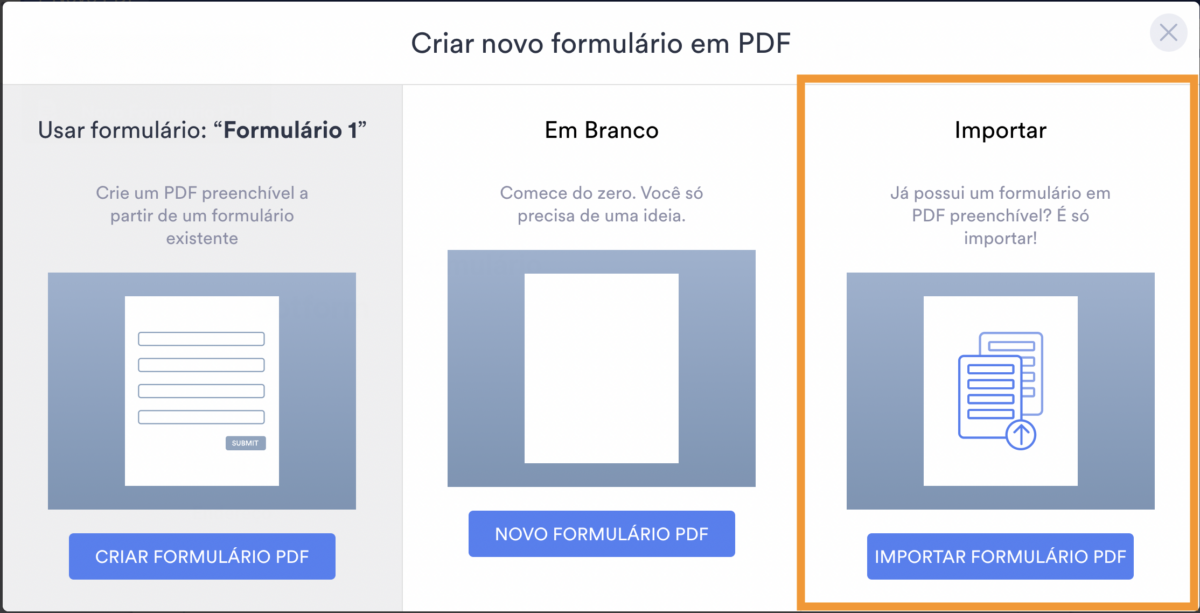
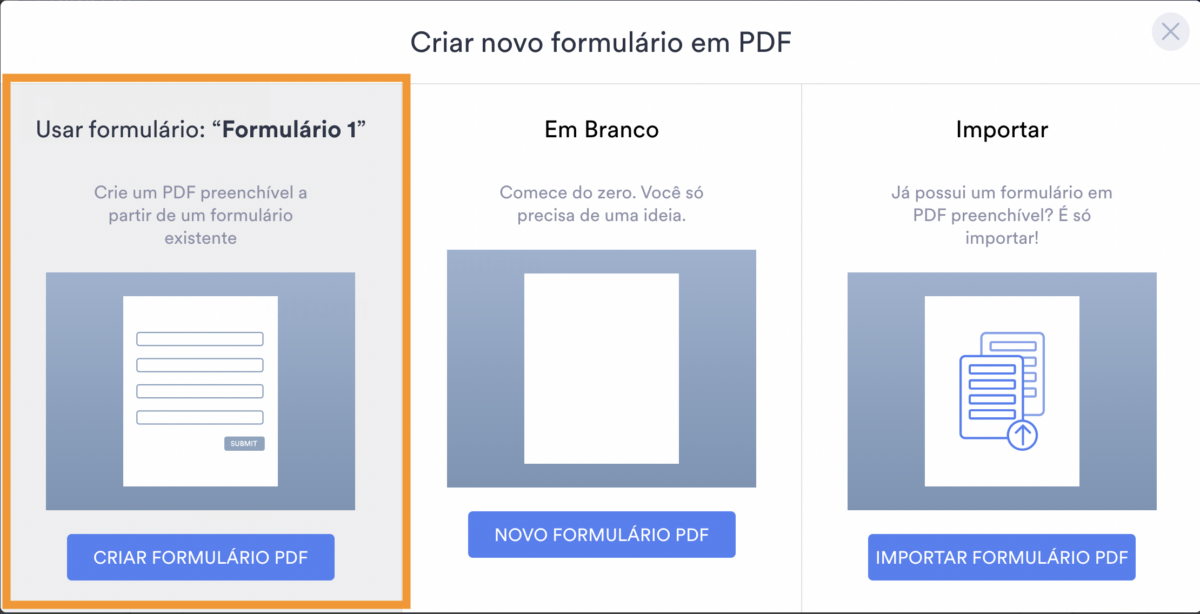

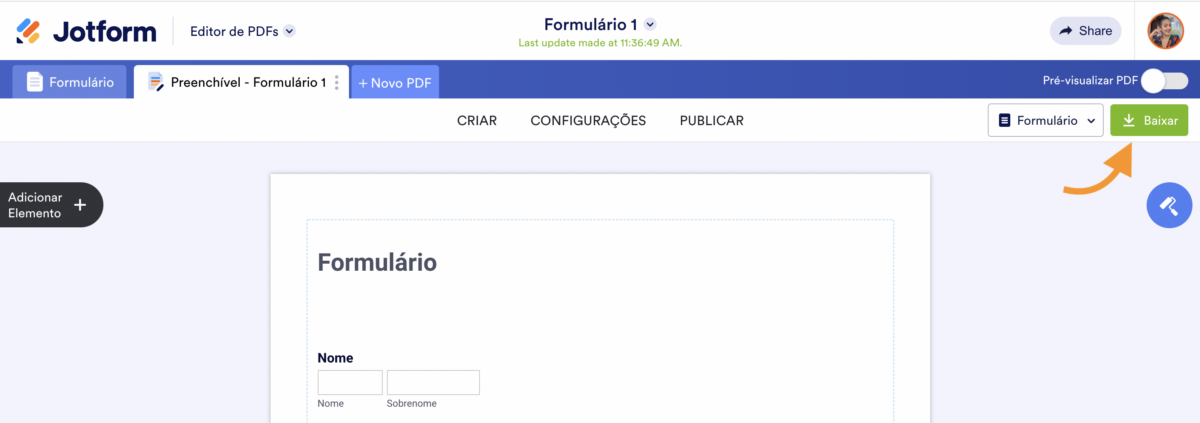
Enviar Comentário: